Как удалить миниатюры в WordPress? 3 метода!
Опубликовано: 2020-08-13Изображения очень важны для любого сайта. Они помогают нам привлекать пользователей и улучшать внешний вид сайта. Проблема в том, что когда вы обновляете новое изображение, WordPress создает несколько миниатюр. Это означает, что вы можете быстро получить огромную медиатеку, которая может замедлить работу вашего сайта. Вот почему в этом руководстве мы покажем вам, как удалять миниатюры в WordPress и очищать вашу медиатеку.
Зачем удалять старые миниатюры в WordPress?
Прежде чем вы изучите различные методы удаления миниатюр, давайте лучше разберемся, почему вы должны это делать.
Каждый раз, когда вы загружаете изображение в медиатеку, WordPress создает несколько миниатюр для отображения изображения в таких местах, как избранные посты, слайдеры и т. д. Кроме того, для некоторых тем и плагинов требуются изображения разных размеров. В результате Медиатека может хранить много полей и занимать много места на вашем сервере, что также может замедлить работу вашего сайта.
Кроме того, большинство хостинговых компаний ограничивают количество файлов для каждой учетной записи cPanel. Например, у Bluehost есть ограничение в 50 000 файлов на учетную запись. Таким образом, все эти дополнительные изображения могут не только повлиять на пользовательский опыт, но и стоить вам больше денег, если вам придется обновить свой план. Вот почему важно разумно управлять изображениями и удалять старые миниатюры с вашего сайта WordPress .
Таким образом, если вы хотите уменьшить количество миниатюр, вы можете удалить все неиспользуемые изображения из медиатеки. Это поможет вам:
- Оптимизируйте свою медиатеку
- Экономьте ресурсы сервера
- Обеспечьте бесперебойную работу вашего сайта, не влияя на работу пользователей
Как удалить миниатюры в WordPress?
В этом руководстве мы покажем вам 3 различных метода удаления старых миниатюр в WordPress:
- Вручную
- От WP-админа
- С плагинами
Все эти методы очень эффективны и просты в применении, поэтому вы можете выбрать тот, который лучше всего соответствует вашим навыкам.
1. Удалить эскизы вручную (файл functions.php)
Если ваша тема регистрирует пользовательские размеры изображений, WordPress будет генерировать миниатюры в соответствии с конкретными размерами темы. Простой способ избежать создания ненужных миниатюр — отредактировать файл functions.php темы. Несмотря на то, что вы не будете выполнять сложного кодирования, мы рекомендуем этот метод тем, у кого есть некоторый опыт внесения изменений в основные файлы темы.
ПРИМЕЧАНИЕ. Поскольку вы собираетесь внести некоторые изменения в основные файлы темы, мы рекомендуем вам использовать дочернюю тему и сделать резервную копию вашего сайта WordPress, чтобы сохранить ваши данные в безопасности.
Первое, что вам нужно сделать, это перейти в панель администратора WordPress > Внешний вид > Редактор тем.
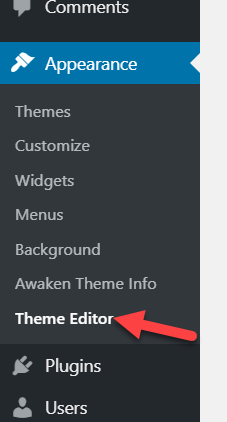
Затем выберите файл functions.php в разделе «Файлы темы» справа.
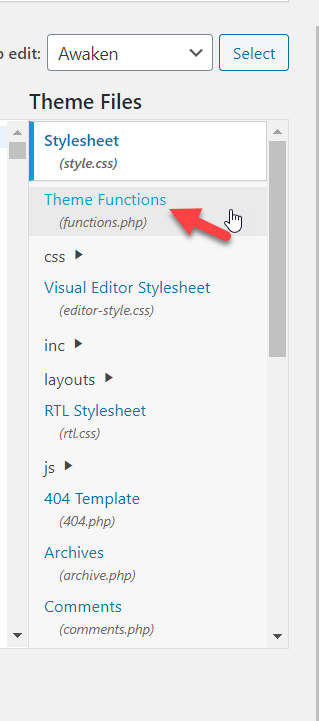
Затем вы увидите файл functions.php в текстовом редакторе.
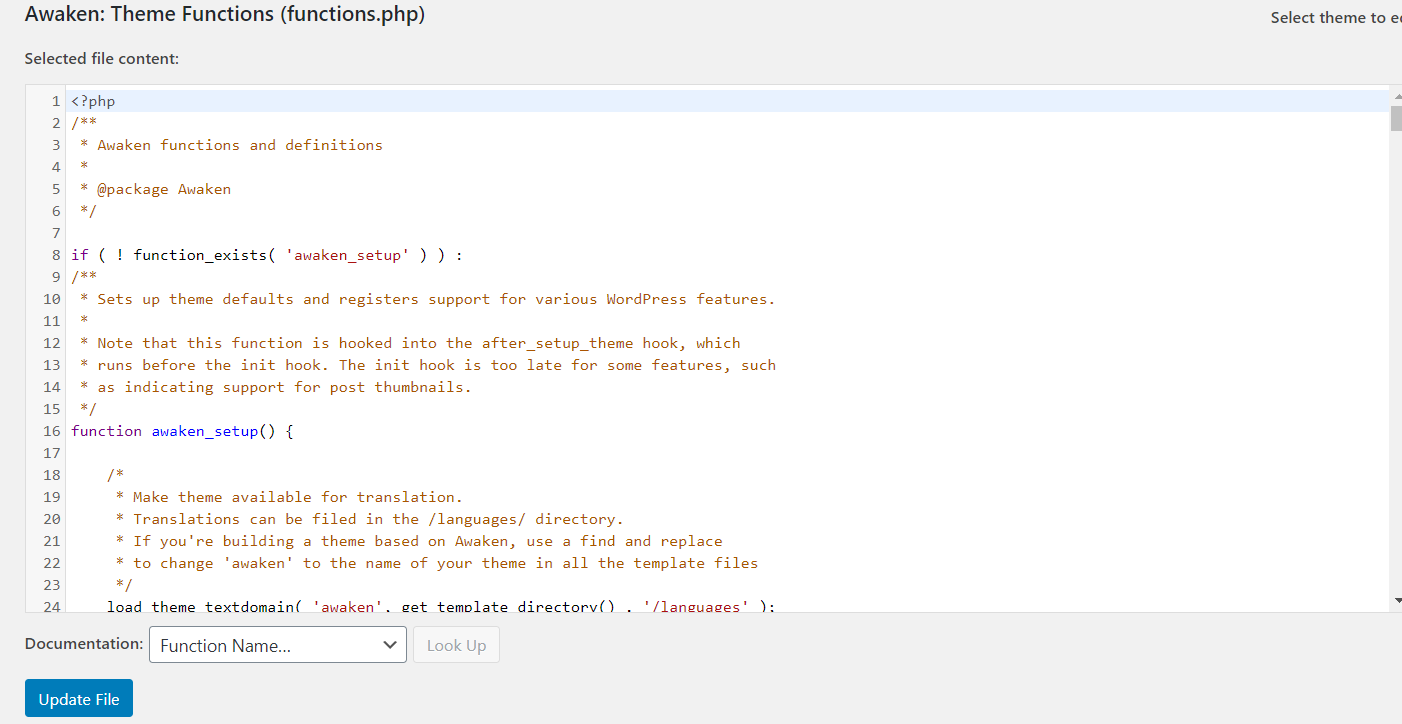
Если вы внимательно посмотрите на код, вы увидите регистровые коды пользовательского размера изображения. Для каждой миниатюры, которую он создает, он указывает размер.
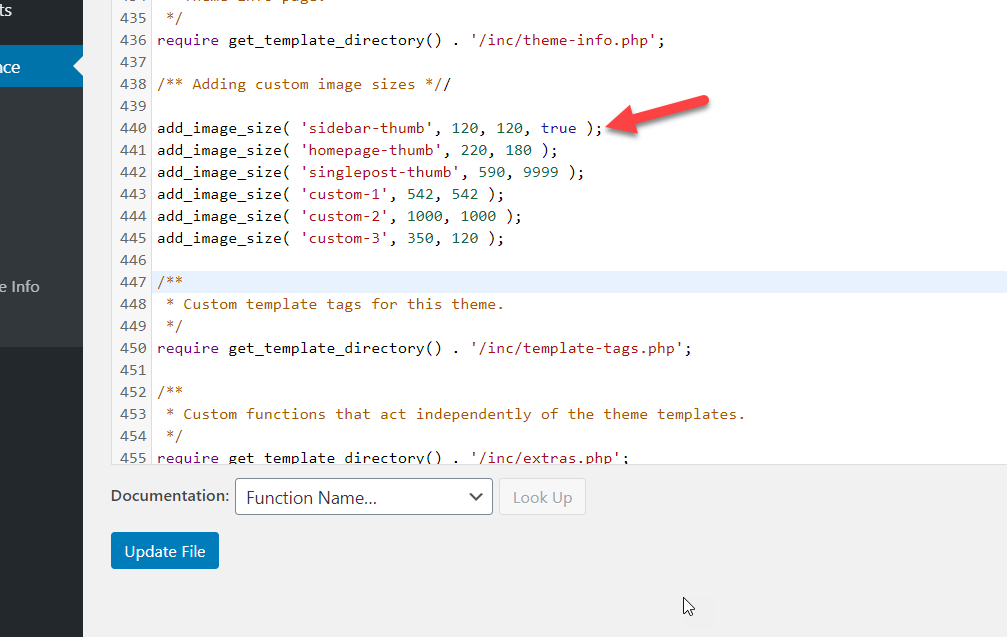
Все, что вам нужно сделать, это деактивировать эскизы, которые вы не хотите создавать. Для этого вам нужно добавить /* в начале и */ в конце миниатюр, которые вы хотите отключить. Например, вы можете отключить их все следующим образом:
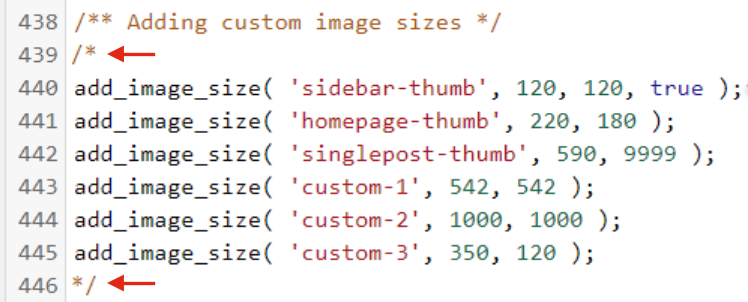
Другой вариант — прокомментировать строки кода, которые вы хотите отключить, добавив // в начале кода. Это может быть полезно, если вы хотите отключить определенные строки кода. Однако, чтобы отключить несколько миниатюр, лучше использовать многострочный комментарий /* */ .
И как только вы будете довольны изменениями, обновите файл. Таким образом, вы избежите создания темой эскизов, которые вы отключили в файле functions.php .
Если у вас также есть плагины, создающие миниатюры, вы можете сделать то же самое и отключить их. Для этого перейдите в «Плагины» > «Редактор» и выберите плагин, который хотите отредактировать. Затем выберите файл functions.php и повторите процесс.
2. Удалите миниатюры из панели администратора WP.
Если вам неудобно редактировать основные файлы вашей темы и плагинов, вы также можете удалить миниатюры из панели администратора WordPress .
Для этого войдите на свой сайт и перейдите в « Настройки» > «Медиа» . Вы увидите три настраиваемых размера изображения:
- Маленький
- Середина
- Большой
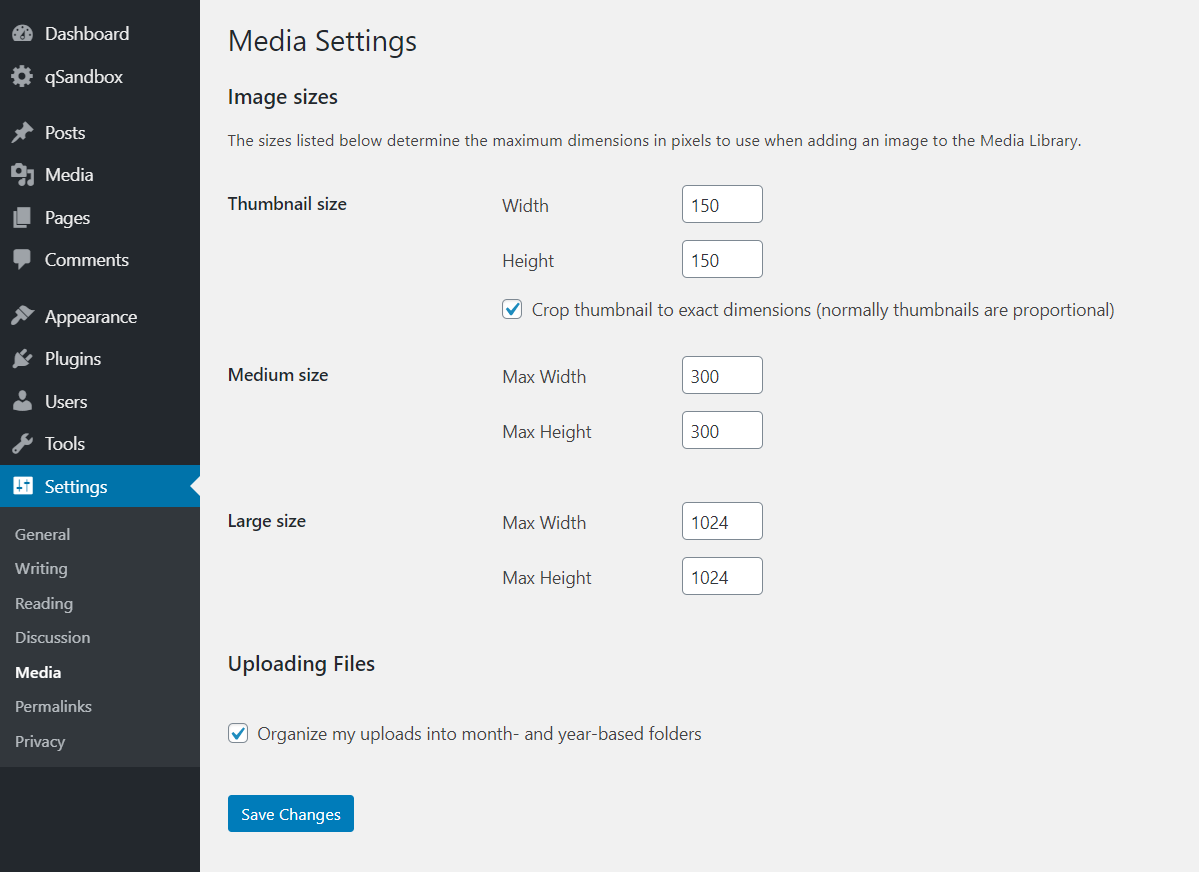
По умолчанию WordPress указывает некоторые значения для каждого размера изображения. Когда вы загружаете изображение в свою медиатеку, ваш сервер автоматически создает эскизы этого исходного изображения в этих размерах. Если у вас много изображений, это может занять много места на диске.
Если вы не планируете использовать миниатюры, вы можете просто отключить эту функцию .
Все, что вам нужно сделать, это ввести 0 в качестве значения во всех полях и сохранить изменения.
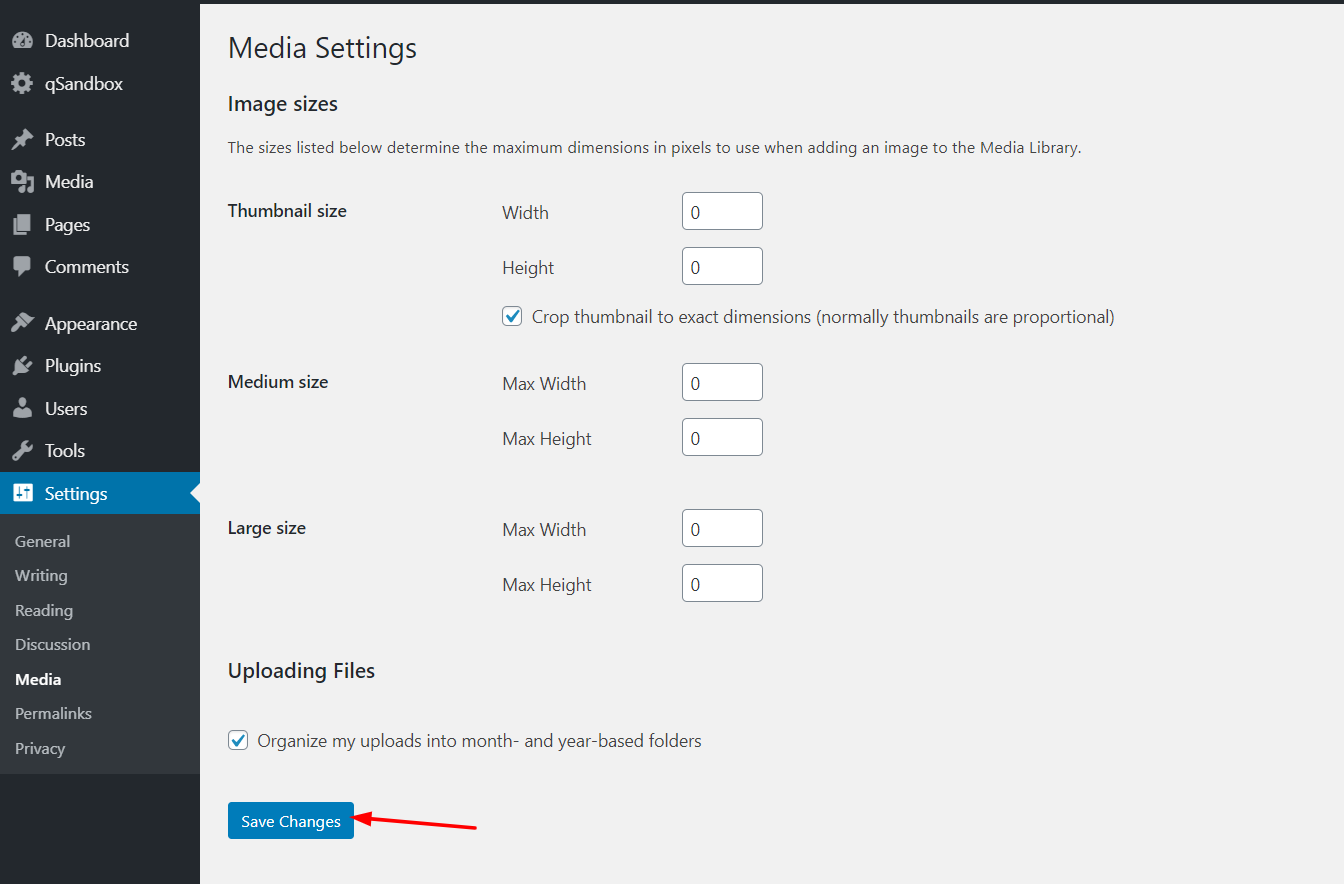
Поскольку вы установили 0 в качестве высоты и ширины, WordPress не будет сохранять несколько копий загруженных вами изображений.
Это отличный и эффективный способ уменьшить количество миниатюр, создаваемых вашим сайтом.
3. Удаляйте миниатюры WordPress с помощью плагинов
Третий способ удаления миниатюр в WordPress — использование плагинов. В этом разделе мы собираемся показать вам два отличных плагина для этой задачи:
- Очиститель носителя
- Восстановить эскизы
Давайте рассмотрим каждый инструмент.
3.1 – Очиститель носителя
Media Cleaner — отличный бесплатный плагин, который поможет вам очистить все неиспользуемые миниатюры на вашем сайте. Итак, сначала установите и активируйте этот плагин.
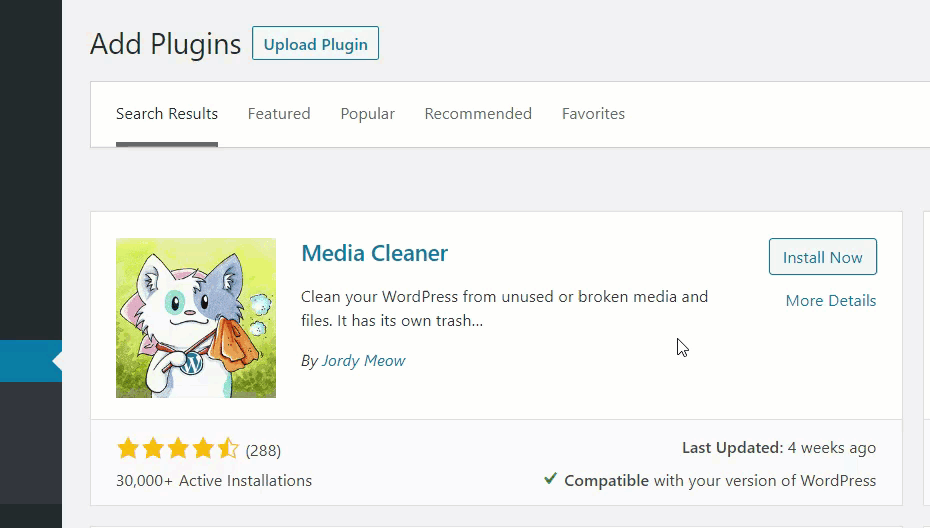
Затем вы увидите настройки в разделе администратора.
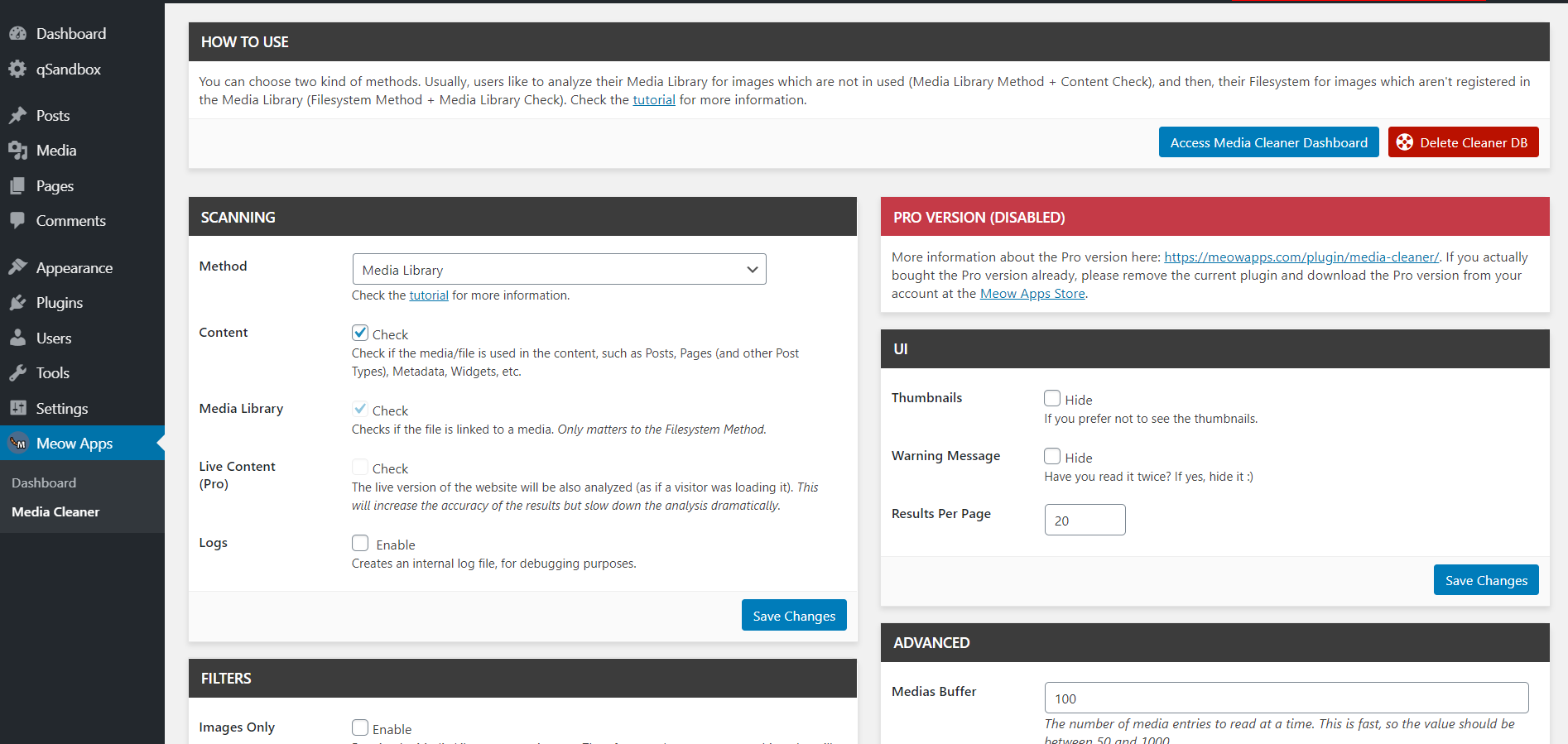
Media Cleaner также имеет премиум-версию, которая включает в себя более продвинутые функции и стоит 24 доллара США. Однако в бесплатной версии вы можете удалять миниатюры со своего сайта WordPress.
Итак, чтобы начать сканирование изображения, вам нужно перейти на панель инструментов Media Cleaner.

Оказавшись там, нажмите кнопку « Начать сканирование ».
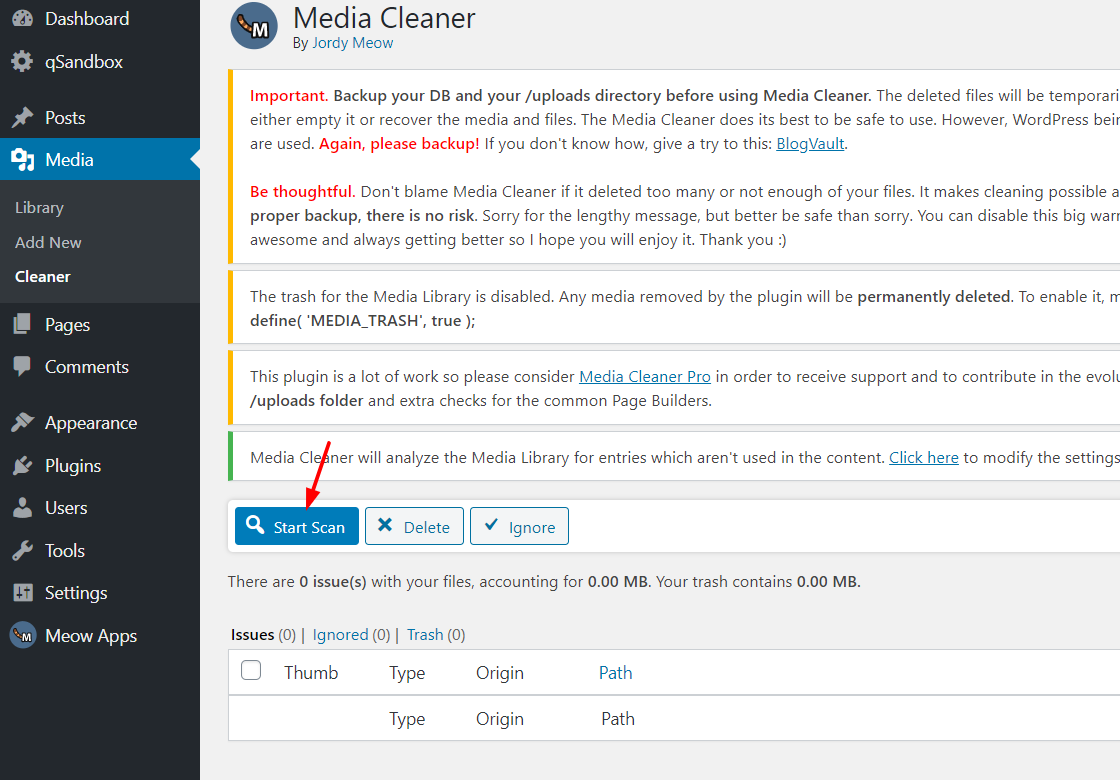
После этого плагин просканирует все медиафайлы на вашем сайте и покажет вам их проблемы.

Media Cleaner выведет список всех носителей, которые не используются на вашем сайте. Это изображения, которые вы не использовали в своих сообщениях блога, контенте или виджетах. Это изображения, которые занимают драгоценное место на вашем сервере, поэтому их лучше удалить. Для этого выберите файлы, которые хотите удалить, и нажмите « Удалить ».
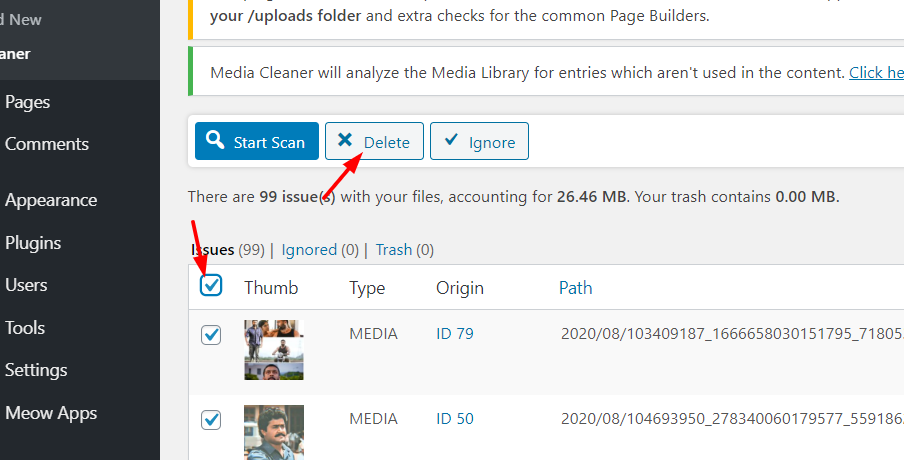

Это переместит выбранные изображения в корзину.
С другой стороны, если вы планируете использовать некоторые из этих изображений в будущем, вы можете просто игнорировать эти файлы.
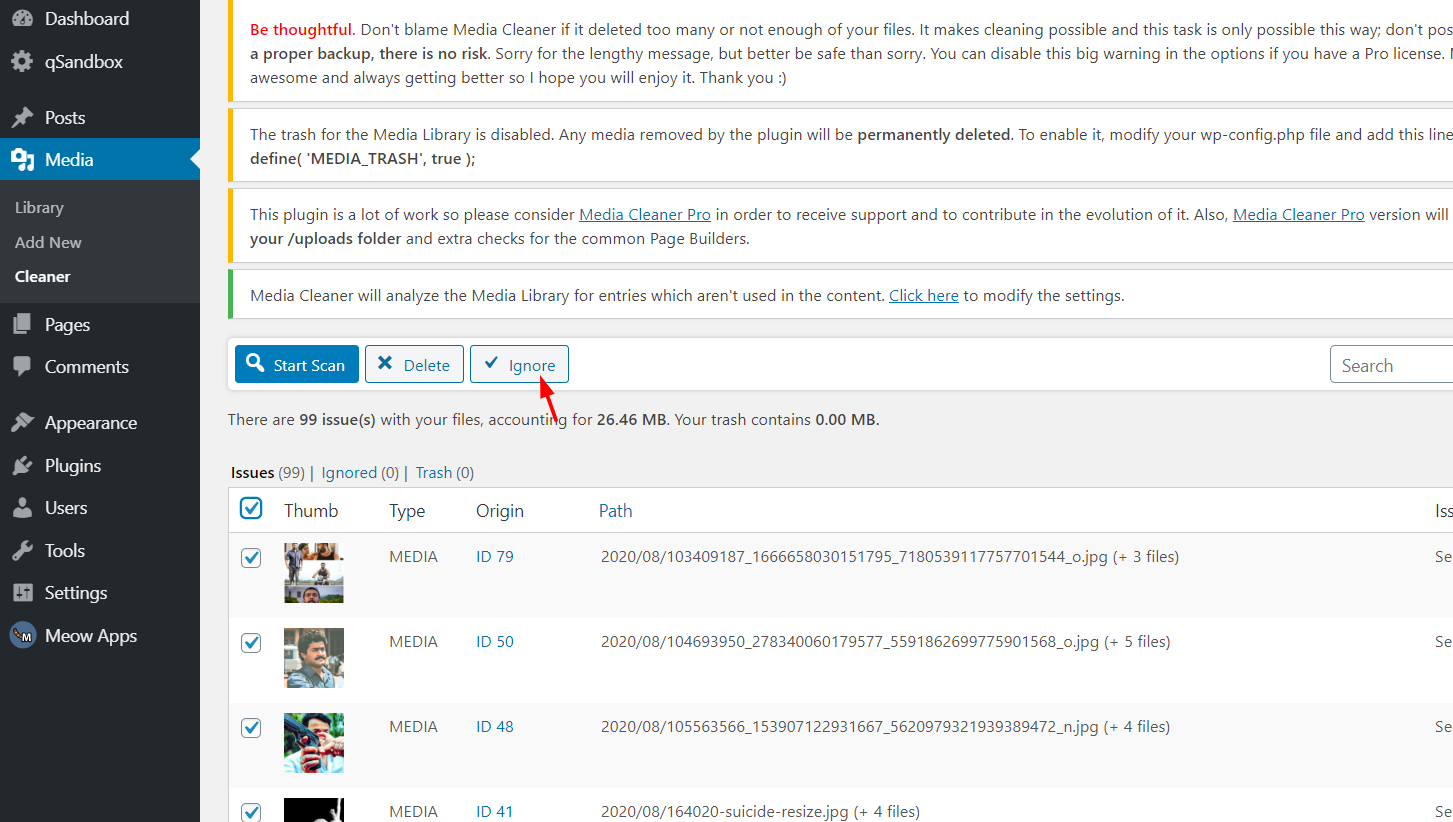
Имейте в виду, что если вы это сделаете, плагин больше никогда не поймает это изображение.
3.2 – Восстановить эскизы
Еще один отличный инструмент для удаления миниатюр в WordPress — Regenerate Thumbnails.
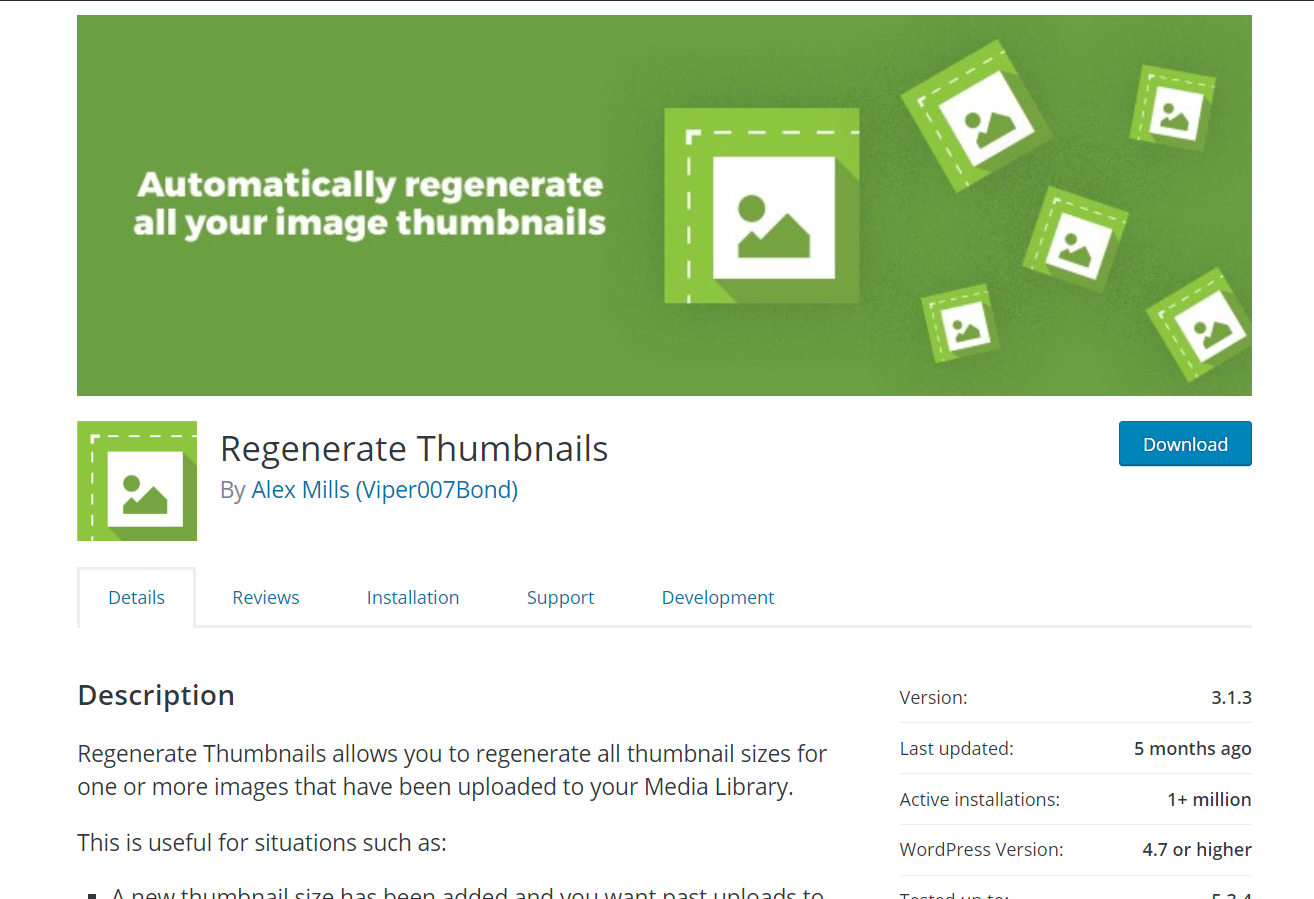
Regenerate Thumbnails — очень популярный плагин с более чем 5 миллионами активных установок. Давайте посмотрим, как вы можете использовать этот плагин на своем сайте.
Первое, что вам нужно сделать, это установить и активировать Regenerate Thumbnails.
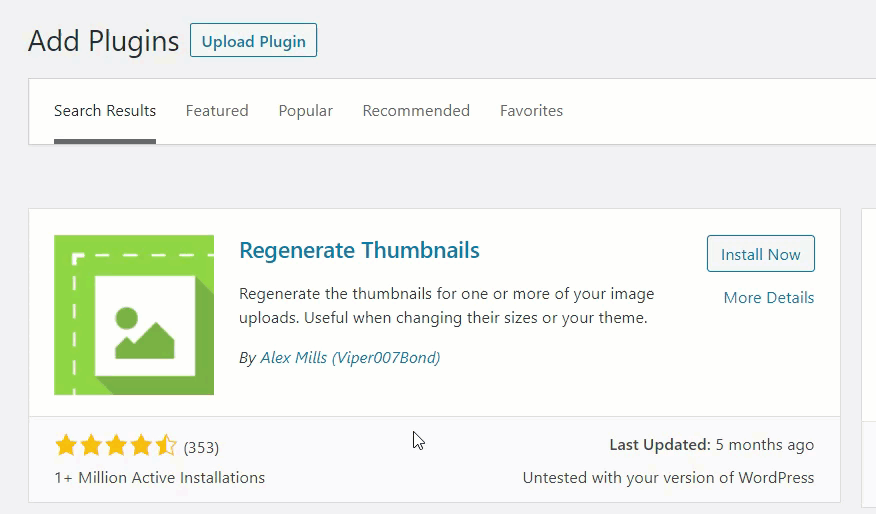
А в разделе « Инструменты WordPress » вы увидите настройки плагинов.
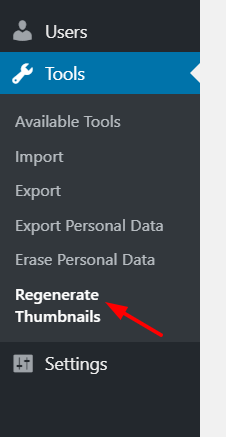
Как следует из названия, основной задачей этого плагина является регенерация миниатюр. Например, если вы отключили возможность создавать все миниатюры на своем сайте, WordPress не будет создавать миниатюры при обновлении изображения. Однако вы можете указать своему серверу генерировать эскизы вручную.
Итак, с помощью этого плагина вы можете создавать миниатюры разных размеров, которые вы можете выбрать в настройках.
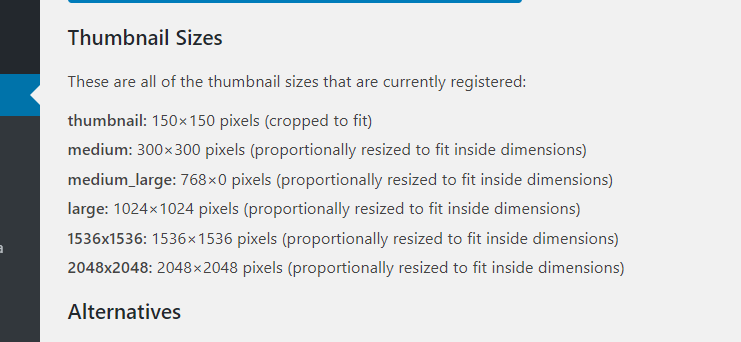
Итак, если вы добавили дополнительные размеры изображений или хотите создать эскизы для определенных изображений, вы можете быстро создать их, нажав кнопку «Создать эскизы заново».
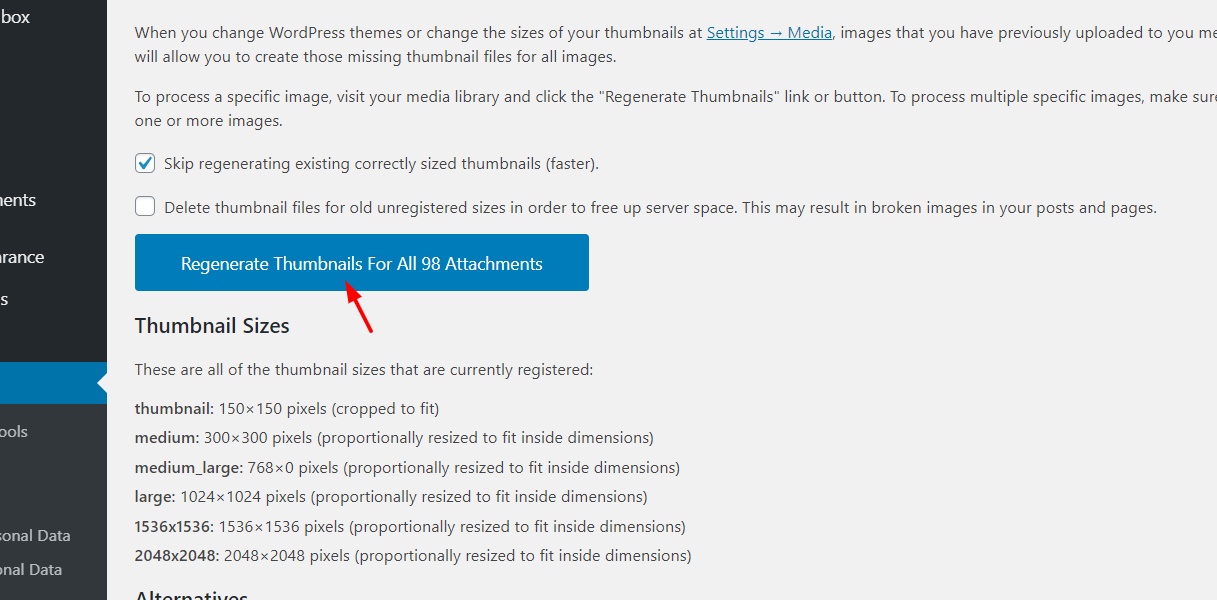
Кроме того, если вы отменили регистрацию каких-либо размеров изображений и вам нужно удалить миниатюры с вашего сайта, вы можете включить соответствующую опцию и начать их повторное создание.
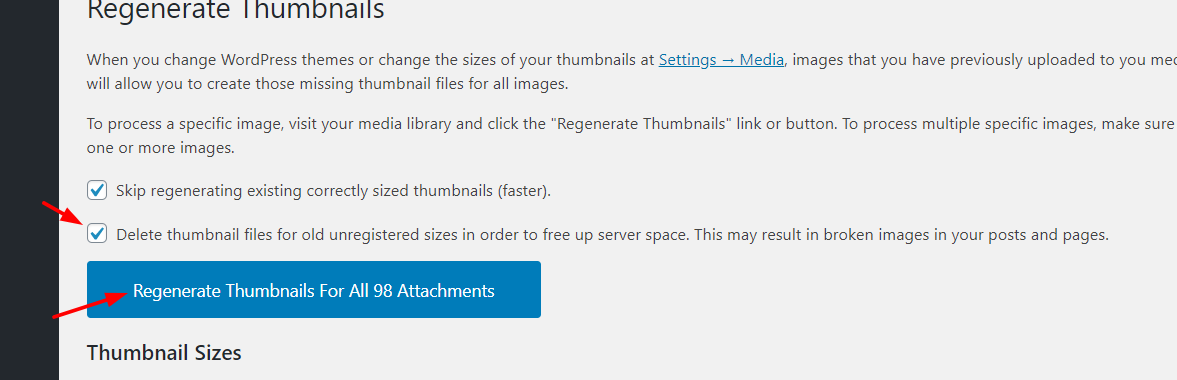
Теперь плагин начнет регенерировать новые миниатюры и удалять старые с вашего сайта WordPress.
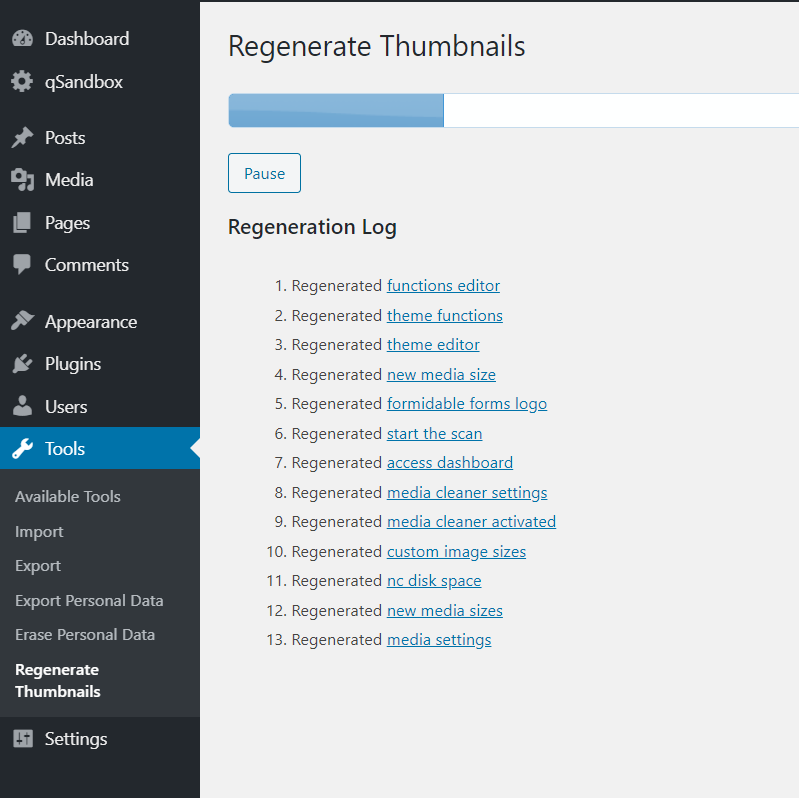
Как удалить неиспользуемые миниатюры с вашего сервера?
Теперь давайте посмотрим, как вы можете удалить неиспользуемые эскизы с вашего сервера и сэкономить ценные ресурсы. Для этой задачи вы можете:
- Используйте FTP-клиент
- Используйте плагины
Метод FTP требует очень много времени, потому что вам нужно найти каждое изображение вручную. Кроме того, есть бесплатный плагин , который позаботится об этом в кратчайшие сроки, поэтому давайте посмотрим, как удалить все старые и неиспользуемые миниатюры с помощью плагина .
Для этой задачи мы будем использовать инструмент Force Regenerate Thumbnails. Этот инструмент давно не обновлялся, но все еще работает довольно хорошо.
Сначала установите и активируйте плагин на своем сайте.
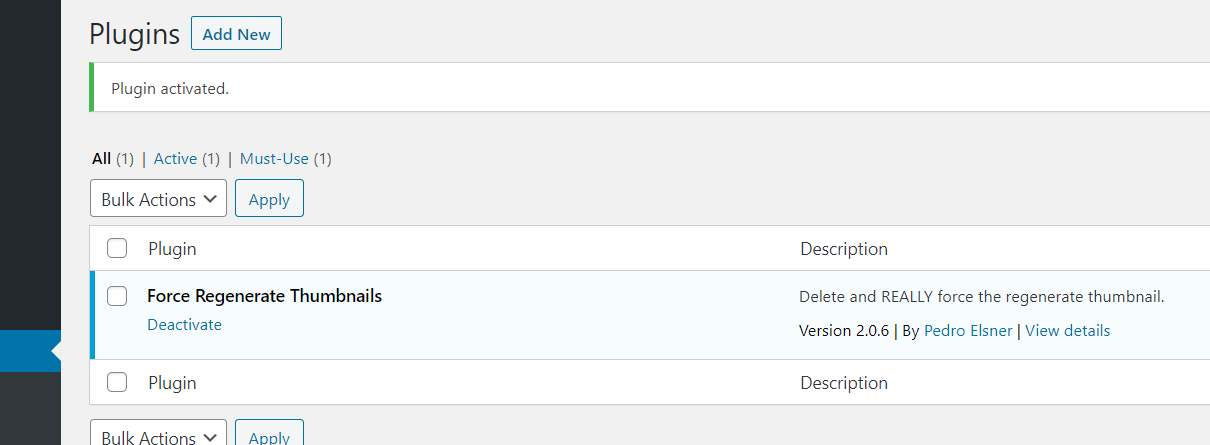
В разделе « Инструменты WordPress » вы увидите настройки плагина.

Когда вы нажмете кнопку «Создать все миниатюры », сервер начнет извлекать все изображения, которые есть на вашем сайте, регенерируя миниатюры в соответствии с установленными вами размерами изображений.
И если у вас есть старые размеры изображений, которые не соответствуют этим параметрам, эти неиспользуемые изображения будут удалены с сервера! Это массовый процесс, поэтому это отличный способ легко избавиться от всех неиспользуемых изображений с вашего сервера.
Это поможет вам сэкономить ресурсы сервера и потенциально ускорить работу вашего сайта.
Совет
Если вы планируете использовать изображения нестандартного размера на своем сайте, мы рекомендуем вам указать размер в настройках мультимедиа. Таким образом, WordPress будет генерировать миниатюры только этих размеров. Например, если вы собираетесь использовать размер 1024*1024, вы можете установить его и отключить два других параметра следующим образом:
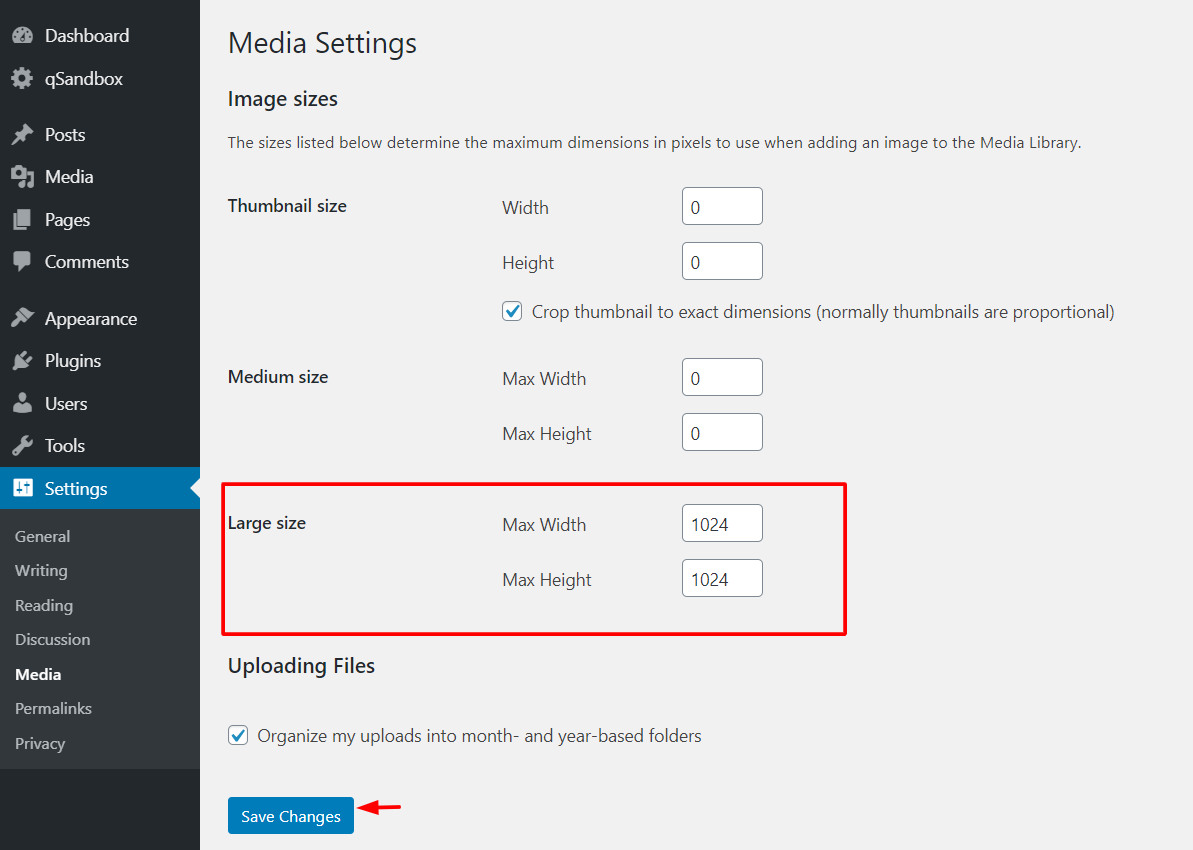
Это поможет вам оптимизировать изображения, которые вы загружаете, и сэкономить место на вашем сервере.
Бонус: как увидеть миниатюры, которые создает ваш сайт WordPress?
Если после прочтения этого поста о том, как удалять миниатюры в WordPress, вы все еще думаете, происходит ли это с вами, есть быстрый способ проверить. Чтобы просмотреть все медиафайлы, которые вы загрузили на свой сайт, перейдите в раздел « Администрирование WordPress» > «Медиафайлы» > «Библиотека» . Однако миниатюр вы там не найдете. Существует два основных варианта проверки количества изображений на вашем сайте:
- Некоторые хосты позволяют просматривать каталог всех файлов, используя счетчик файлов в файловом менеджере.
- Другой альтернативой является использование FTP-клиента для проверки количества файлов в папке « Загрузки ». Если у вас есть изображения, хранящиеся в разные месяцы или годы, вам нужно будет добавить количество файлов, чтобы получить общее количество. Количество миниатюр, которые у вас есть, будет разницей между общим количеством изображений и файлов, которые у вас есть в медиатеке.
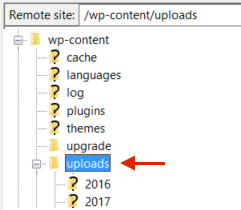
Еще один способ идентифицировать миниатюры — посмотреть на имена файлов. В большинстве случаев миниатюры получают имя родительского изображения плюс размеры. Например, если у вас есть изображение с именем «test-image.jpg», миниатюра размером 150×150 пикселей будет называться «test-image-150×150.jpg».
В любом случае, если вы не можете определить, сколько изображений у вас на сайте, вы можете обратиться в свою хостинговую компанию и попросить их о помощи.
Вывод
В общем, каждый раз, когда вы загружаете изображение, WordPress создает несколько миниатюр. Если вы не справитесь с этим должным образом, у вас будет много изображений, которые вы не используете, и они будут занимать ценные ресурсы с вашего сервера. Это может замедлить работу вашего сайта и, поскольку большинство хостинговых компаний имеют ограничение на количество файлов, также будет стоить вам больше денег на обновление сервера.
Итак, чтобы решить эту проблему, вы должны удалить старые и неиспользуемые миниатюры со своего сайта WordPress . Здесь мы показали вам три разных способа сделать это:
- Вручную
- От WP-админа
- С плагинами
Все они имеют свои плюсы и минусы, но мы рекомендуем использовать плагины. Вы можете использовать Media Cleaner, чтобы найти неиспользуемые изображения и удалить их. Кроме того, Force Regenerate Thumbnails может помочь вам быстро создать новые эскизы и удалить старые. Оба плагина бесплатны и чрезвычайно просты в использовании, так что это наш лучший рекомендуемый метод из списка.
С другой стороны, если вы не хотите использовать плагины, вы можете удалить старые миниатюры из WP-Admin. Это очень легко и эффективно.
Наконец, если вы планируете использовать изображения нестандартного размера на своем сайте, отличным выбором будет указание размера на панели инструментов WordPress. А когда вы меняете тему или удаляете любые размеры изображений, повторное создание миниатюр с помощью плагинов Force Regenerate Thumbnails поможет вам сэкономить много времени.
Вот как вы можете удалить миниатюры в WordPress. Если вы нашли это руководство полезным, поделитесь им в социальных сетях. Для получения дополнительных руководств, связанных с WordPress, вы всегда можете посетить наш раздел блога.
Какой метод удаления эскизов вы использовали? Вы знаете какие-нибудь другие? Оставьте комментарий ниже и дайте нам знать!
